Reklaam
Android ja iOS on viimase kümne aasta jooksul muutunud sarnaseks, kuid siiski on mõned põhimõttelised erinevused, mis eristavad neid. Androidi suur eelis on võimalus vaikimisi rakendusi seada - ja see funktsioon on olnud saadaval pikka aega Androidi vaikerakenduste eemaldamine, muutmine või määramineVaikerakenduste muutmise vaikimisi viis võib olla tüütu, kuid see rakendus muudab selle ülilihtsaks. Loe rohkem .
See võimaldab teil sujuvalt kasutada kolmanda osapoole rakendusi e-posti, SMS-i, veebisirvimise jms jaoks. Sama asi pole iPhone'is võimalik.
Kuid see võib ka Androidi süsteemi pisut segasemaks muuta nende jaoks, kes pole vaikimisi seadete sätetega tuttavad. Vaatame läbi mõned tavalised probleemid, millega inimesed kokku puutuvad.
Vaikerakendused Androidis vs. iPhone
Kui klõpsate iPhone'il e-posti aadressil, avab iOS Apple'i vaikekäsurakenduse Mail - isegi kui teil on installitud Gmail, Spark või mõni muu e-posti klient. Kui klõpsate telefoninumbril, avaneb ainult vaikeseade Telefon ja mitte kolmanda osapoole helistajarakendus
TrueCaller iPhone rämpspost? 3 suurepärast rakendust rämpsposti saatjate ja robotite helistamise blokeerimiseksHaige, kas saate teie iPhone'is rämpspostikõnesid petturitelt ja robotitelt? Laske ühel neist rakendustest ekraanil teie kõned kuvada. Loe rohkem . Sama lugu on siis, kui avate kiirsõnumis jagatud asukoha või klõpsate kuskil URL-il, avavad need toimingud ainult Apple'i kodus kasutatavaid rakendusi (vastavalt Apple Maps või Safari).Kui klõpsate operatsioonisüsteemis Android 6.0 ja mõnel muul toimingul, mida saab teostada rohkem kui üks telefoni installitud rakendus, palub viip teil esimest korda vaikimisi valida. Järgmisel korral sama toimingu korral avab see automaatselt rakenduse, mille valisite eelmisel korral.
Oletame näiteks, et klõpsasite esmakordselt e-posti aadressil ja teil on installitud Gmail ja Outlook; see küsib teilt, millise rakenduse soovite selle toiminguga seostada. Kui valite Gmaili, siis avaneb tulevikus vaikimisi Gmaili klõpsamine mis tahes e-posti aadressil.
Mis juhtuks, kui valiksite juhuslikult vale vaikerakenduse?
Seda on juhtunud paljudega meist, kuid ärge kartke, et teie tehtud vaikesätete valiku tagasivõtmine pole liiga raske.
Minge Android 6.0 või uuema versiooni juurde Seadistused> Rakendused> Vaikerakendused. Siin saate valida, mis peaks olema vaikebrauser, helistamisrakendus, SMS-i rakendus ja käivitaja. Kui soovite muuta midagi muud peale nende vaikeseadeid, minge aadressile Määra vaikeseadeks selles menüüs.

Nüüd näete kõigi telefoni installitud rakenduste loendit. Puudutage rakendust, mida te vaikimisi avada ei soovi, ja klõpsake nuppu Tühjenda vaikesätted nuppu.
Mis siis, kui te ei soovi vaikimisi rakendusi seada?
Mõelge sellele stsenaariumile: laadite pilte sageli alla, kuid soovite neid mõnikord ka galeriis vaadata, samal ajal kui soovite muuta pilte Pixlri abil. Kui seate vaikimisi galerii, peate allalaaditud pildi iga kord Pixlris avamiseks jagamisnuppu kasutama.
Saate valida, millise rakenduse iga kord avada. Minema Seadistused> Rakendused> Vaikerakendused> Rakenduse vaikevalik ja vali Enne vaikerakenduste määramist küsige. Nüüd küsib see teile valikumenüüd, kui teete toimingu, mille jaoks vaikeseadet pole määratud. Võite rakendust üks kord koputada ja klõpsata Ainult üks kordvõi lihtsalt topeltpuudutage rakendust.

Nii saate valida, millise rakenduse iga kord avada, ja te ei pea muretsema vaikeseadete pärast.
Kas soovite veebisaiti või rakendust avada?
Mitmel ettevõttel on tänapäeval mobiilile optimeeritud veebisait ja spetsiaalne rakendus.
Näiteks võib teil olla installitud rakendus Flipkart, ehkki poodide saidile pääseb juurde ka veebibrauseri kaudu. Nii et vaikimisi avatakse pärast rakenduse installimist Flipkarti lingil klõpsamine rakendus otse (seda nimetatakse sügavaks linkimiseks). See kehtib enamiku Androidi rakenduste kohta, millel on täna ka mobiilne veebisait.
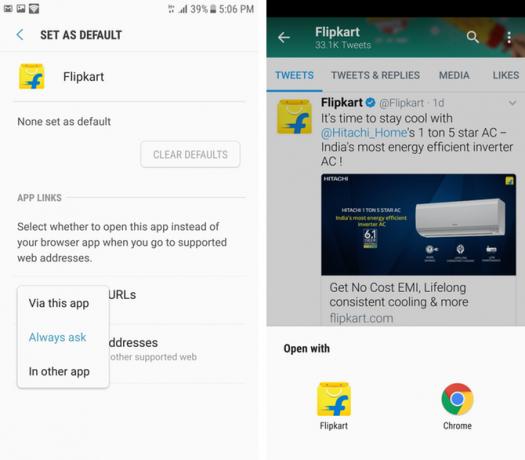
Kui soovite valida mobiilisaidi või rakenduse avamise vahel, kui lingil klõpsatakse, minge saidile Seadistused> Rakendused> Vaikerakendused> Määra vaikeseadeks. Valige siin rakenduse nimi ja klõpsake siis nuppu Minge toetatud URL-ide juurde ja vali Alati küsi. Nüüd saate valida lingi avamise kas veebibrauseris või rakenduses.
Rakendusesiseste brauserite ja sügavate linkide juhtum
Paljudel rakendustel on täna rakendusesisesed brauserid. Rakendusesisesed brauserid avavad Androidi telefonis vaikimisi brauseri asemel lingi rakenduses, kuhu sellel klõpsasite. Rakendused nagu Twitter, Facebook, Facebook Messenger, Telegramm Telegram pakub turvalist ja kiiresti kasvavat alternatiivi WhatsAppile Loe rohkem , Gmail ja mitmed teised kasutavad rakendusesiseseid brausereid, et hõlpsalt klõpsata lingil, vaadata sisu üle ja naasta vastavate rakenduste juurde.
Rakendusesiseste brauserite probleem on see, et nad avavad ainult veebiversiooni ega ava rakendust automaatselt, hoolimata selle installimisest. Oletagem, et klõpsate näiteks Twitteris Amazoni lingil: see avab rakendusesiseses brauseris Amazoni mobiilisaidi, mitte telefoni installitud Amazoni rakenduse. See on vähem kui ideaalne, kuna on olemas võimalus, et te pole sisse logitud mobiilisaidile, vaid olete sisse logitud rakendusse. Näiteks klõpsasite kunagi Facebooki linki, kas ainult mobiilisaidi avamiseks ja sisselogimiseks palumiseks?
Selle vältimiseks soovitame rakendusesisese sirvimise välja lülitada kõigis seda toetavates rakendustes. Nii avaneb Twitteris Amazoni lingil klõpsamisel brauser hetkega, kui on vaja teada saada, et rakendus on installitud ja selle asemel rakendusele üle minna. Sama kehtib ka Instagrami lingi klõpsamise kohta Facebookis. Peaksite selle enamiku rakenduste seadete menüüst välja lülitama. Siin on mõne populaarse rakenduse juhised.
- Twitter - pühkige vasakul menüüd, seejärel klõpsake nuppu Seadistused ja privaatsus> Ekraan ja heli ja eemaldage märge Kasutage rakendusesisest brauserit.
- Facebooki Messenger - Klõpsake paremas ülanurgas pisikest profiilifotot ja kerige valiku tühistamiseks alla Lingid avanevad väliselt.
- Lõtv - Klõpsake kolmepunktilisel menüül, minge lehele Seadistused> Täpsemadja eemaldage märge Avage rakenduses veebilehed.
- Telegramm - pühkige vasakul menüüd, klõpsake nuppu Seadistused, kerige alla ja tühjendage valik Rakendusesisene brauser.

Seda seadet peaks olema üsna lihtne leida mis tahes asjakohasest rakendusest. Muide, kui olete mures, et seda tehes avaneb teie brauseris liiga palju vahekaarte, siis kui olete valmis, vajutades tagasi nuppu, sulgetakse see automaatselt.
Ja kui olete selline, kellele meeldib vahekaartide kasutamise asemel vahekaardid lahti hoida lugege seda hiljem teenus 5 paremat alternatiivi taskule, mis järjehoidjate jaoks midagi hilisemaks lisabPocket on juba pikka aega krooninud, et on Interneti parim digitaalne järjehoidjate teenus. Kuid kas on aeg see ära jätta ja otsida paremaid lugemiseks-hiljem järjehoidjate jaoks alternatiivide otsimist? Loe rohkem , kasutage eelmise rakenduse juurde naasmiseks lihtsalt nuppu Recents (navigatsiooniriba ruut). Vahekaart jääb avatuks.
Kas see töötas teie jaoks?
Loodame, et valdate Androidi vaikerakenduste valiku manööverdamise oskuse ja kasutate ära seda imelist võimalust, millest iPhone'i kasutajad saavad täna ainult unistada. Kui olete kõik seadnud, mis teile meeldib, võib teie Androidi kogemus palju sujuvamaks muutuda.
Milline neist funktsioonidest meeldis teile kõige rohkem? Kas siin on mainimata muid nippe, mida soovite jagada? Andke meile kommentaarides teada.
Rohan Naravane on omandanud bakalaureusekraadi informaatikas. Ta on kirjutanud tehnoloogiast alates 2007. aastast erinevate digitaal- ja trükiväljaannete jaoks. Samuti on ta töötanud Apple'is jaekaubanduses ning olnud 2016. aastal ka ostjate juhendite veebisaidi Product and UX juht. Tihti rebitakse teda Apple'i ja Google'i toodete vahel. Leiate ta Twitterist...